Обновлено 2024 апреля: перестаньте получать сообщения об ошибках и замедлите работу вашей системы с помощью нашего инструмента оптимизации. Получить сейчас в эту ссылку
- Скачайте и установите инструмент для ремонта здесь.
- Пусть он просканирует ваш компьютер.
- Затем инструмент почини свой компьютер.
Если вы используете ноутбук, попробуйте нажать комбинацию клавиш на клавиатуре ноутбука, которая включает и выключает мышь. Обычно это клавиша Fn плюс F3, F5, F9 или F11 (это зависит от марки вашего ноутбука, и вам может потребоваться проверить свой ноутбук, чтобы узнать это вручную).
Откройте Панель управления > Мышь > Параметры указателя. Снимите флажок Скрыть ввод указателя во время и посмотрите, решит ли это проблему. Запустите сканирование вашего программного обеспечения на наличие вирусов, чтобы исключить, что это вызвано вредоносным ПО. Запустите встроенное средство устранения неполадок оборудования.
Владельцы компьютера с Windows 10 или устройства Surface Pro могут иногда замечать, что указатель мыши исчез. Если вы столкнулись с этой проблемой, эта статья покажет вам, как найти курсор на ПК с Windows 10, Surface Pro или Surface Book или просто просматривать страницы в Chrome. Следует отметить, что нет необходимости использовать мышь на поверхности, так как компьютер оснащен сенсорным экраном и поддерживает перо на поверхности. Кроме того, есть тачпад, но большинство людей скажут вам, что использование мыши намного лучше, чем все другие варианты вместе взятые, особенно для реальной работы.
Указатель мыши или курсор исчезают в Windows 10
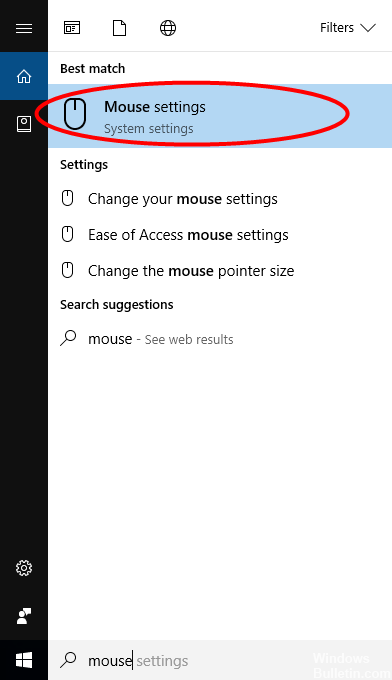
Если указатель мыши или курсор исчезают или отображаются неправильно на ПК с Windows 10, вы можете нажать клавишу CTRL, чтобы отобразить указатель, если вы уже включили опцию Показать положение указателя, если я нажимаю клавишу Ctrl.
Кроме того, вот некоторые моменты, которые вы должны рассмотреть:
- Убедитесь, что у вас установлены последние версии драйверов мыши и других указывающих устройств. Если обновление не помогло, верните драйвер мыши через Диспетчер устройств.
- Убедитесь, что батарея мыши в порядке. Отключите его, затем снова подключите.
- Откройте Панель управления> Мыши> Параметры указателя. Деактивировать Скрыть указатели во время ввода и посмотрим, решит ли это проблему.
- Запустите проверку вашего антивирусного программного обеспечения, чтобы исключить вероятность того, что это вызвано вредоносным ПО.
- Запустите устранение неполадок встроенного оборудования.
Причина неспособности мыши работать на поверхности
Обновление за апрель 2024 года:
Теперь вы можете предотвратить проблемы с ПК с помощью этого инструмента, например, защитить вас от потери файлов и вредоносных программ. Кроме того, это отличный способ оптимизировать ваш компьютер для достижения максимальной производительности. Программа с легкостью исправляет типичные ошибки, которые могут возникнуть в системах Windows - нет необходимости часами искать и устранять неполадки, если у вас под рукой есть идеальное решение:
- Шаг 1: Скачать PC Repair & Optimizer Tool (Windows 10, 8, 7, XP, Vista - Microsoft Gold Certified).
- Шаг 2: Нажмите «Начать сканирование”, Чтобы найти проблемы реестра Windows, которые могут вызывать проблемы с ПК.
- Шаг 3: Нажмите «Починить все», Чтобы исправить все проблемы.
Когда поверхностное перо подключено к компьютеру и работает, указатель мыши становится намного меньше. Однако бывают случаи, когда пера нет рядом с экраном, но указатель мыши все еще маленький. Не волнуйтесь, есть несколько способов обойти эту проблему, и мы разберемся с ней сейчас.
Вы подключили несколько мышей Bluetooth с Surface Pro?
На протяжении многих лет я сталкивался с проблемой, при которой, когда к компьютеру было подключено несколько мышей Bluetooth, вероятность возникновения проблем довольно высока. Давайте будем честными, Bluetooth ненадежен, поэтому лучший вариант разблокировать те, которыми вы не пользуетесь.
Когда это будет сделано, перезагрузите компьютер и убедитесь, что указатель мыши работает так, как вы хотите.
Поверхность Pro наклеена в режиме планшета
Итак, возможно, вы отключили опцию «Режим планшета», но по какой-то причине компьютер все еще находится в этом режиме. Лучший вариант - включить и выключить режим планшета. Если ничего не изменилось, перезапустите устройство.
Могут ли домашние предметы быть причиной? 12)
Surface Pro 4 и Surface Pen могут распознавать друг друга благодаря электромагнитному полю. Теперь в вашем доме может быть несколько инструментов, которые генерируют электромагнитное поле. Если это так, то эти инструменты являются основной проблемой разгрома вашего курсора.
Чтобы определить, вызывает ли проблема электрическое устройство в вашем доме, мы рекомендуем вам провести повторную проверку Surface Pro 4 вне помещения или в другом месте, которое не находится рядом с электромагнитным устройством.
Указатель мыши исчезает на Chrome
Если указатель мыши исчезает только при работе в Интернете с помощью веб-браузера Google Chrome, вручную закройте все открытые процессы Google Chrome в диспетчере задач и перезапустите Chrome. Это может помочь вам.
Вы также можете отключить аппаратное ускорение для Chrome и проверить этот параметр в разделе Настройки Chrome> Дополнительно> Системные настройки> Отключить аппаратное ускорение. Затем перезапустите Chrome и проверьте.
Если ничего не помогает, вам может потребоваться загрузить компьютер в правильном состоянии загрузки и посмотреть, сохраняется ли проблема. Если это так, то, возможно, программа нарушает нормальную функцию мыши. Вы должны попытаться определить возможную причину.
Смотрите это сообщение, когда указатель мыши исчезает и заменяется клавишами со стрелками.
Совет эксперта: Этот инструмент восстановления сканирует репозитории и заменяет поврежденные или отсутствующие файлы, если ни один из этих методов не сработал. Это хорошо работает в большинстве случаев, когда проблема связана с повреждением системы. Этот инструмент также оптимизирует вашу систему, чтобы максимизировать производительность. Его можно скачать по Щелчок Здесь


